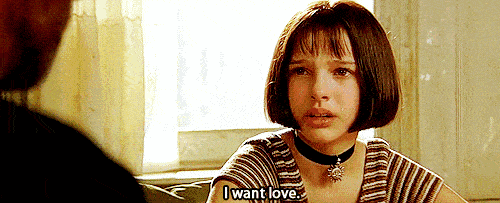е…Ҳжү“ејҖдёҖд»ҪеӨҡйЎөж–ҮжЎЈгҖӮ еңЁжӯӨwordдёӯеҰӮдҪ•и®ҫзҪ®йЎөз ҒпјҢжҲ‘е°ҶдјҡжҠҠж–ҮжЎЈзҡ„第дёүйЎөи®ҫзҪ®дёә第1йЎөиҝӣиЎҢж Үи®°е°Ҷе…үж Үж”ҫеңЁж–ҮжЎЈзҡ„第дәҢйЎөжңҖеҗҺдёҖиЎҢзҡ„еҗҺйқўгҖӮ然еҗҺпјҢйҖүжӢ©вҖңеёғеұҖвҖқвҖ”вҖңеҲҶйҡ”з¬ҰвҖқеңЁйҖүжӢ©вҖңдёӢдёҖйЎөвҖқгҖӮ然еҗҺе°Ҷе…үж Үж”ҫеңЁе°ҶдҪңдёә第1йЎөжҹҗеӨ„йҖүжӢ©вҖңжҸ’е…ҘвҖқвҖ”вҖңйЎөи„ҡвҖқгҖӮ
wordпјҡMicrosoft Office WordжҳҜеҫ®иҪҜе…¬еҸёзҡ„дёҖдёӘж–Үеӯ—еӨ„зҗҶеҷЁеә”з”ЁзЁӢеәҸгҖӮ
е®ғжңҖеҲқжҳҜз”ұRichard BrodieдёәдәҶиҝҗиЎҢDOSзҡ„IBMи®Ўз®—жңәиҖҢеңЁ1983е№ҙзј–еҶҷзҡ„гҖӮйҡҸеҗҺзҡ„зүҲжң¬еҸҜиҝҗиЎҢдәҺApple Macintosh (1984е№ҙ)гҖҒSCO UNIXе’ҢMicrosoft Windows (1989е№ҙ)пјҢ并жҲҗдёәдәҶMicrosoft Officeзҡ„дёҖйғЁеҲҶгҖӮ
Wordз»ҷз”ЁжҲ·жҸҗдҫӣдәҶз”ЁдәҺеҲӣе»әдё“дёҡиҖҢдјҳйӣ…зҡ„ж–ҮжЎЈе·Ҙе…·пјҢеё®еҠ©з”ЁжҲ·иҠӮзңҒж—¶й—ҙпјҢ并еҫ—еҲ°дјҳйӣ…зҫҺи§Ӯзҡ„з»“жһңгҖӮ
жү©еұ•иө„ж–ҷпјҡMicrosoft OfficeжҳҜз”ұMicrosoft(еҫ®иҪҜ)е…¬еҸёејҖеҸ‘зҡ„дёҖеҘ—еҹәдәҺ Windows ж“ҚдҪңзі»з»ҹзҡ„еҠһе…¬иҪҜ件еҘ—иЈ…гҖӮ常用组件жңү WordгҖҒExcelгҖҒPowerPointзӯүгҖӮжңҖж–°зүҲжң¬дёәMicrosoft 365(Office 2019)гҖӮ
2013е№ҙ3жңҲеҫ®иҪҜеүҜжҖ»иЈҒжқ°еӨ«В·зү№зҸҖиҜҙеҫ®иҪҜе°ҶдәҺдёҠеҚҠе№ҙжҺЁеҮәд»ЈеҸ·дёәвҖңOsloвҖқзҡ„Officeеә”з”ЁпјҢиҜҘж¬ҫеә”з”Ёе°Ҷж”ҜжҢҒWindows8гҖҒд»ҘеҸҠжҗӯиҪҪдәҶиӢ№жһңiOSе’Ңи°·жӯҢAndroid移еҠЁж“ҚдҪңзі»з»ҹзҡ„жҷәиғҪжүӢжңәе’Ңе№іжқҝз”өи„‘пјҢ并дәҺ2016е№ҙ11жңҲ2ж—ҘеңЁзәҪзәҰдёҫеҠһOfficeеҸ‘еёғдјҡгҖӮ
wordж–ҮжЎЈеҰӮдҪ•и®ҫзҪ®йЎөз Ғпјҹ
wordйЎөз Ғи®ҫзҪ®жңүдёӨз§Қжғ…еҶө
е…Ёж–ҮйғҪжңүйЎөз ҒпјҢж•°еӯ—жҳҜд»Һ1ејҖе§ӢеҰӮеӣҫжүҖзӨәпјҢзӮ№еҮ»гҖҗжҸ’е…ҘгҖ‘-гҖҗйЎөз ҒгҖ‘гҖӮ
еҸҜд»ҘеҸ‘зҺ°пјҢжҜҸдёҖйЎөйғҪжңүйЎөз ҒдәҶ
зү№ж®Ҡжғ…еҶөпјҡйҰ–йЎөж— йЎөз ҒпјҢйЎөз Ғжңүж•°еӯ—пјҢжңүзҪ—马йЎөз Ғзӯүжғ…еҶөйҒҮеҲ°иҝҷз§Қжғ…еҶөпјҢйңҖиҰҒе…ҲиҝӣиЎҢеҲҶиҠӮгҖӮеҸӘжңүеҲҶжҲҗдёҚеҗҢзҡ„иҠӮпјҢжүҚеҸҜд»Ҙи®ҫзҪ®дёҚеҗҢзұ»еһӢзҡ„йЎөз ҒпјҒ
в‘ и®ҫзҪ®еҲҶиҠӮж–№жі•
ж–№жі•пјҡгҖҗеёғеұҖгҖ‘вҖ”вҖ”гҖҗеҲҶйҡ”з¬ҰгҖ‘вҖ”вҖ”гҖҗеҲҶйЎөз¬Ұзҡ„дёӢдёҖйЎөгҖ‘
в‘Ў и®ҫзҪ®дёҚеҗҢзұ»еһӢйЎөз Ғ
еҲҶиҠӮеҗҺпјҢи®ҫзҪ®йЎөз ҒеҚіеҸҜгҖӮ
йЎөз Ғи®ҫзҪ®ж–№жі•пјҡеҸ–ж¶ҲгҖҗй“ҫжҺҘеҲ°еүҚдёҖжқЎйЎөзңүгҖ‘вҖ”вҖ”гҖҗйЎөз ҒгҖ‘вҖ”вҖ”гҖҗи®ҫзҪ®йЎөз Ғж јејҸгҖ‘пјҢйҖүжӢ©жүҖйңҖиҰҒзҡ„ж јејҸеҚіеҸҜпјҒ
в‘ў еҲ еҺ»йҰ–йЎөйЎөз Ғ
ж–№жі•пјҡеёғеұҖвҖ”вҖ”йЎөйқўи®ҫзҪ®вҖ”вҖ”жқҝејҸвҖ”вҖ”еӢҫйҖү йҰ–йЎөдёҚеҗҢгҖӮ еҸ‘зҺ°йҰ–йЎөзҡ„йЎөзңүе’ҢйЎөз ҒйғҪж¶ҲеӨұе•ҰгҖӮ
еҰӮжһңж„ҹи§үдёҚй”ҷпјҢиҜ·зӮ№дёӘиөһжҲ–иҖ…иҜ„и®әдёӢе‘ҠзҹҘйӣ·е“ҘпјҢдёҚи¶ізҡ„ең°ж–№пјҢеӨ§е®¶еӨҡеӨҡжҢҮжӯЈпјҒ
еҰӮжһңеӨ§е®¶иҝҳжңүе“Әдәӣз—ӣзӮ№пјҢиҜ·е‘ҠзҹҘйӣ·е“ҘпјҒйӣ·е“Ҙеё®дҪ зӯ”з–‘и§Јжғ‘пјҒ
wordйҮҢйЎөз ҒжҖҺд№Ҳи®ҫзҪ®пјҹ
дёүж®өйЎөз Ғзҡ„и®ҫзҪ®дёҖзҜҮWORDж–Үз« пјҢжҖ»е…ұ7йЎөпјҢ第1-2йЎөдёҚйңҖиҰҒи®ҫзҪ®йЎөз ҒпјҢ第3йЎөи®ҫзҪ®йЎөз ҒдёәвҖңзҪ—马数еӯ—в… вҖқ第4-7йЎөи®ҫзҪ®йЎөз ҒдёәвҖңйҳҝжӢүдјҜж•°еӯ—1-4вҖқгҖӮ2007гҖҒ2010зҡ„ж“ҚдҪңпјҡ1гҖҒе°Ҷе…үж ҮеҲҶеҲ«зҪ®дәҺ第3йЎөгҖҒ第4йЎөзҡ„йЎөйҰ–пјҢзӮ№вҖңйЎөйқўеёғеұҖ-еҲҶйҡ”з¬Ұ-еҲҶиҠӮз¬Ұ-дёӢдёҖйЎөвҖқгҖӮеҚіеңЁз¬¬3е’Ң第4йЎөйҰ–еҲҶеҲ«жҸ’е…ҘеҲҶиҠӮз¬ҰгҖӮ2гҖҒеңЁйЎөи„ҡдҪҚзҪ®еҸҢеҮ»пјҢжҝҖжҙ»вҖңйЎөзңүе’ҢйЎөи„ҡе·Ҙе…·вҖқж ҮзӯҫгҖӮе°Ҷе…үж ҮеҲҶеҲ«зҪ®дәҺ第3йЎөгҖҒ第4йЎөи„ҡеҶ…пјҢзӮ№еҮ»вҖңйЎөзңүе’ҢйЎөи„ҡе·Ҙе…·вҖқж ҮзӯҫдёҠзҡ„ вҖңй“ҫжҺҘеҲ°еүҚдёҖжқЎйЎөзңүвҖқпјҢеҺ»жҺүйЎөи„ҡиҷҡжЎҶеҸідёҠи§’зҡ„вҖңдёҺдёҠдёҖиҠӮзӣёеҗҢвҖқгҖӮд№ҹе°ұжҳҜеңЁз¬¬3гҖҒ4йЎөзҡ„йЎөи„ҡе…ЁйғЁеҺ»йҷӨвҖңдёҺдёҠдёҖиҠӮзӣёеҗҢвҖқгҖӮеҸҢеҮ»жӯЈеёёйЎөйқўзҡ„ж–Үжң¬пјҢеӣһеҲ°жӯЈж–Үзҡ„зј–иҫ‘зҠ¶жҖҒгҖӮ3гҖҒе°Ҷе…үж Үе®ҡдҪҚеңЁз¬¬3йЎөйЎөйҰ–пјҢзӮ№вҖңжҸ’е…Ҙ-йЎөз Ғ-и®ҫзҪ®йЎөз Ғж јејҸвҖқпјҢйҖүе®ҡиҰҒзҡ„зҪ—马数еӯ—ж јејҸпјҢиө·е§ӢйЎөз Ғи®ҫдёә1пјҲжҲ–иҖ…дҪ йңҖиҰҒзҡ„иө·е§ӢйЎөз ҒгҖӮиҝҷдёҖж“ҚдҪңжҳҜеҝ…йЎ»зҡ„пјҢеҫҲйҮҚиҰҒпјүгҖӮеңЁз¬¬4йЎөи®ҫзҪ®дёҺжӯӨйӣ·еҗҢпјҒеҪ“然еҰӮжһң1пјҚ2йЎөд№ҹиҰҒи®ҫзҪ®йЎөз ҒпјҢеҗҢж ·дёҺжӯӨйӣ·еҗҢпјҢеҸӘжҳҜдёҚз”Ёи®ҫзҪ®иө·е§ӢйЎөдәҶгҖӮдёҚеҗҢйЎөзңүе’ҢйЎөи„ҡи®ҫзҪ®йҮҚзӮ№еңЁдәҺиҰҒжҸ’е…ҘвҖңеҲҶиҠӮз¬ҰвҖқе’ҢжҳҜеҗҰеҸ–ж¶ҲвҖңдёҺдёҠдёҖиҠӮзӣёеҗҢвҖқзҡ„и®ҫзҪ®пјҒвҖңдёҺдёҠдёҖиҠӮзӣёеҗҢвҖқзҡ„и®ҫзҪ®иҝҷдёӘеҶіе®ҡдәҶдҪ зҡ„йЎөз ҒжҳҜеҗҰйңҖиҰҒжҜҸиҠӮзҡ„йЎөз Ғиҝһз»ӯдёҺеҗҰгҖӮеҰӮжӯӨи®ҫзҪ®еҗҺпјҢдҪ е°ұеҸҜд»ҘеңЁжҜҸдёҖиҠӮд»»ж„Ҹи®ҫзҪ®йЎөзңүе’ҢйЎөи„ҡдәҶпјҢдёҚдјҡзӣёдә’еҪұе“ҚгҖӮ